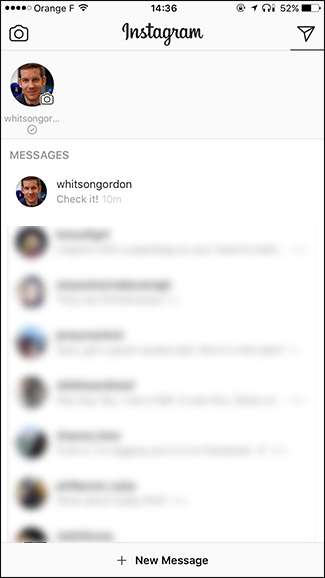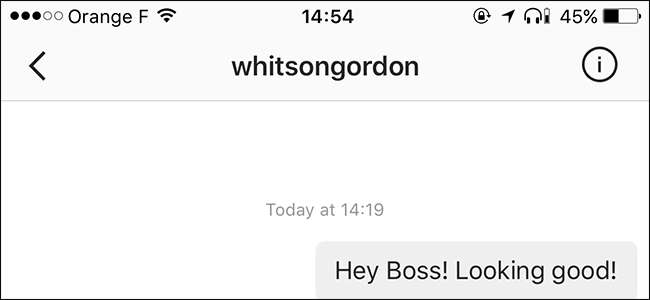
Instagram to coś więcej niż tylko miejsce, w którym ludzie mogą udostępniać zdjęcia - to pełnoprawna sieć społecznościowa. Możesz nawet prywatnie wysyłać wiadomości swoim znajomym i osobom, które obserwujesz. Zobaczmy, jak to zrobić.
Ze strony Wiadomości
Otwórz Instagram i na stronie głównej dotknij symbolu wiadomości bezpośredniej w prawym górnym rogu lub przesuń palcem w lewo, aby przejść do strony Wiadomości.
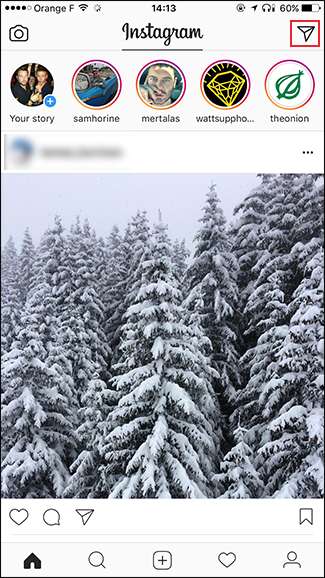
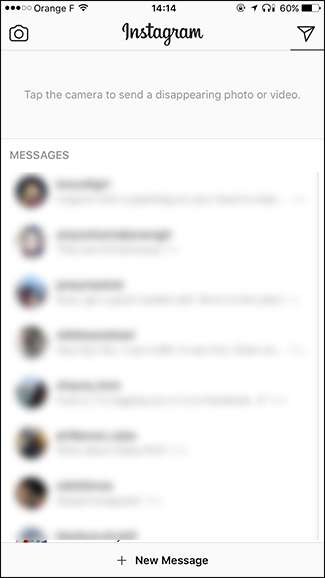
Stuknij przycisk + Nowa wiadomość i wyszukaj osobę, do której chcesz wysłać wiadomość.
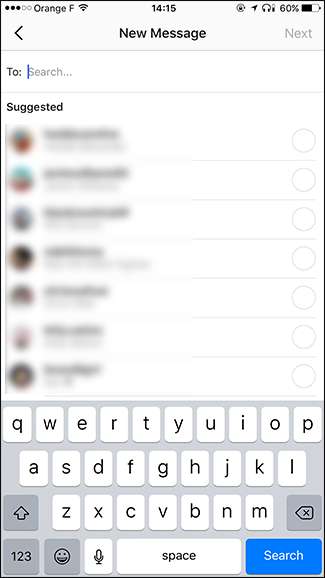
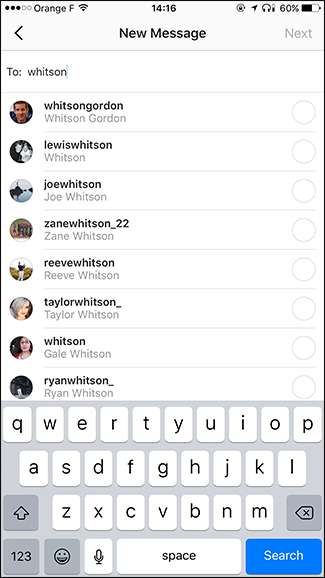
Kliknij ich nazwę. Możesz dodać więcej osób do wiadomości, ponownie wyszukując. W przeciwnym razie dotknij Dalej.
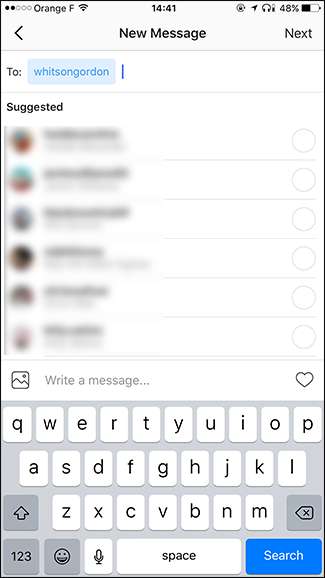
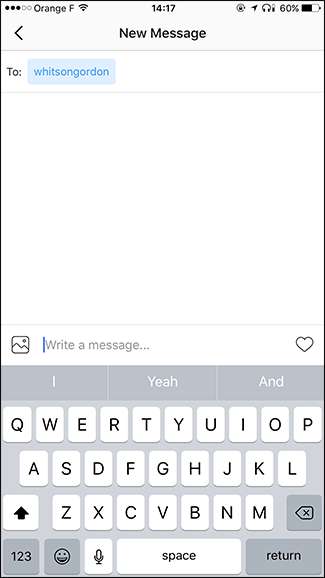
Wpisz swoją wiadomość. Aby dodać zdjęcie, kliknij ikonę obrazu. Aby wysłać polubienie, dotknij ikony serca.
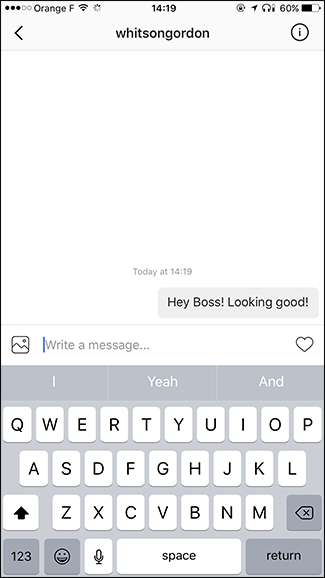
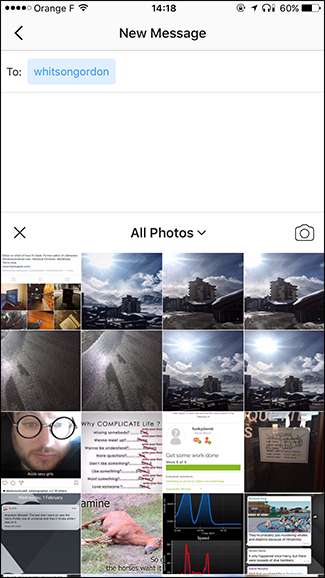
Po przeczytaniu wiadomości kliknij Wyślij. Twoja wiadomość została wysłana. Otrzymają powiadomienie i będą mogli odpowiedzieć.
Ze strony profilu
Możesz także wysłać wiadomość bezpośrednią ze strony profilu innego użytkownika.
Przejdź do strony ich profilu i dotknij trzech małych kropek w prawym górnym rogu.
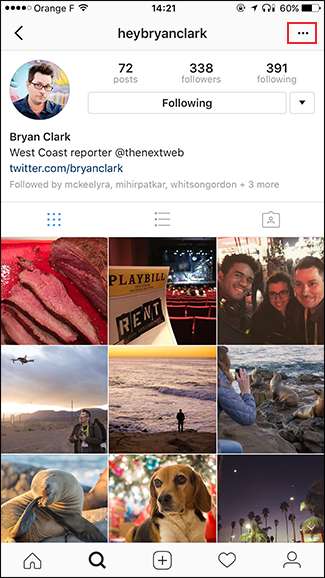
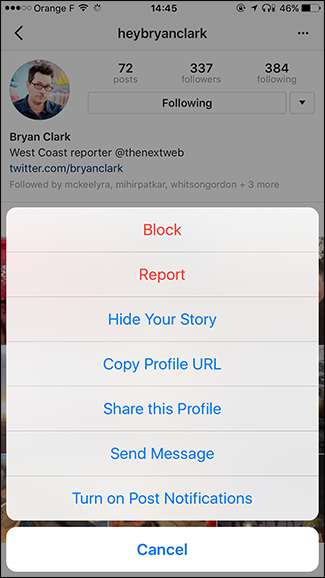
Dotknij wyślij wiadomość, a zostaniesz przeniesiony do nowej wiadomości. Kontynuuj jak poprzednio.
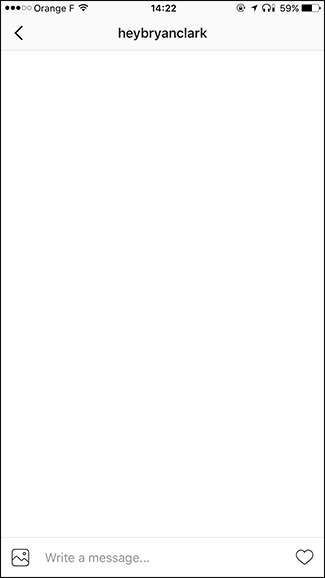
Jak prywatnie udostępnić post
Aby udostępnić post za pośrednictwem wiadomości bezpośredniej, przejdź do wpisu, który chcesz udostępnić, i dotknij ikony wiadomości bezpośredniej.
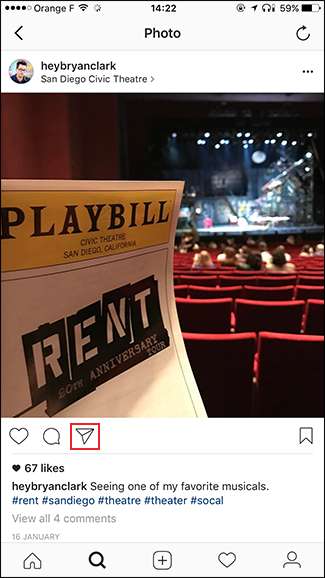
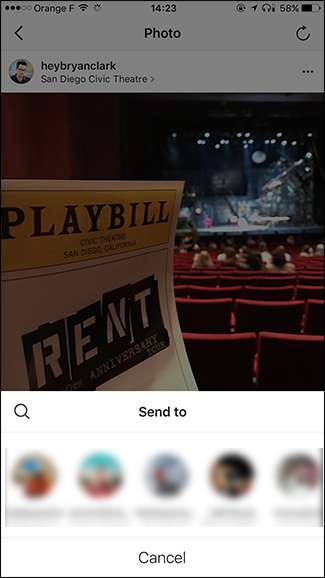
Wybierz jeden ze swoich ulubionych kontaktów lub dotknij ikony Szukaj i wprowadź nazwę kontaktu, któremu chcesz udostępnić wpis.
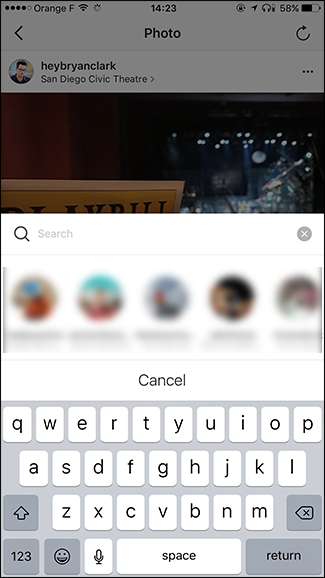
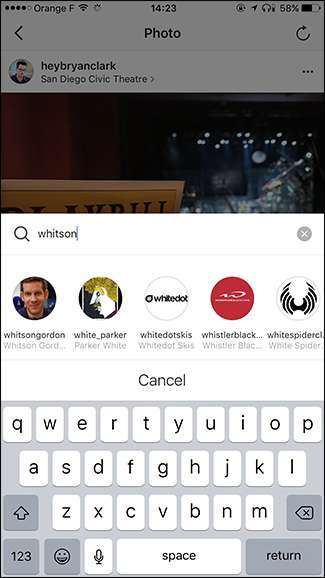
Jeśli chcesz, wprowadź wiadomość i dotknij Wyślij. Otrzymasz wyskakujące okienko z informacją, że Twoja wiadomość została wysłana.
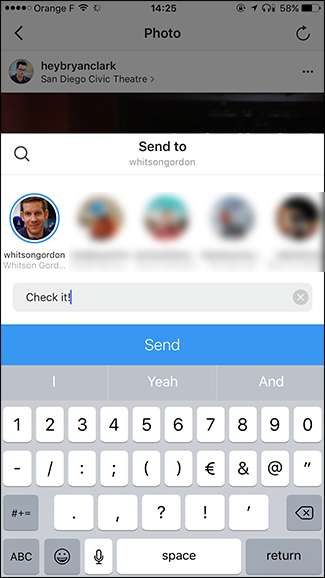
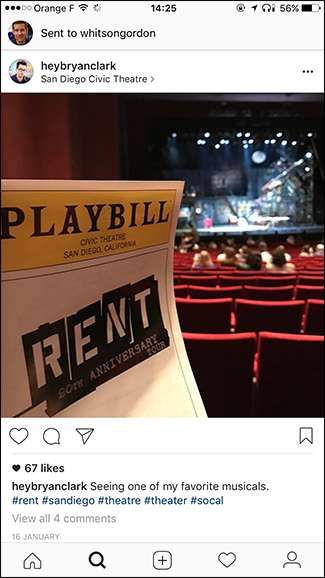
Jak wysłać znikającą wiadomość
Aby wysłać Znikająca wiadomość w stylu Snapchata , na stronie głównej lub stronie wiadomości bezpośrednich stuknij ikonę aparatu w lewym górnym rogu.
ZWIĄZANE Z: Co to jest Snapchat?
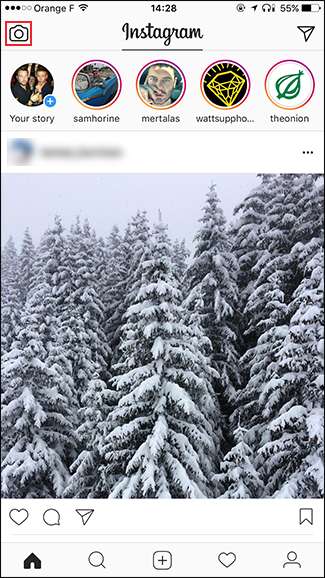

Szczegółowo opisaliśmy, jak korzystać z tego aparatu w naszym artykule na temat jak korzystać z funkcji Stories na Instagramie . Zrób zdjęcie lub nagraj film, dostosuj go i dotknij strzałki.

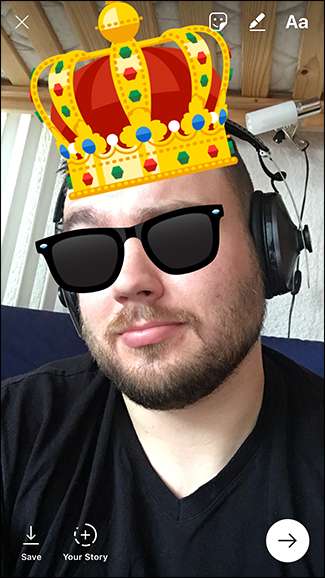
Wybierz kontakty, do których chcesz ją wysłać, a następnie stuknij Wyślij.

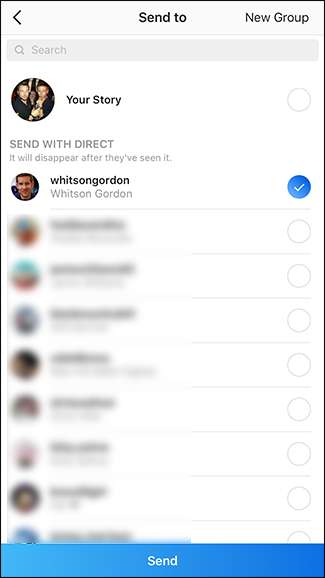
Gdy następnym razem otworzą aplikację, pojawi się ona u góry ich strony Wiadomości bezpośrednich. Jak tylko go zobaczą, zniknie.